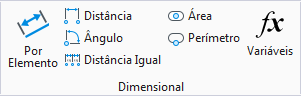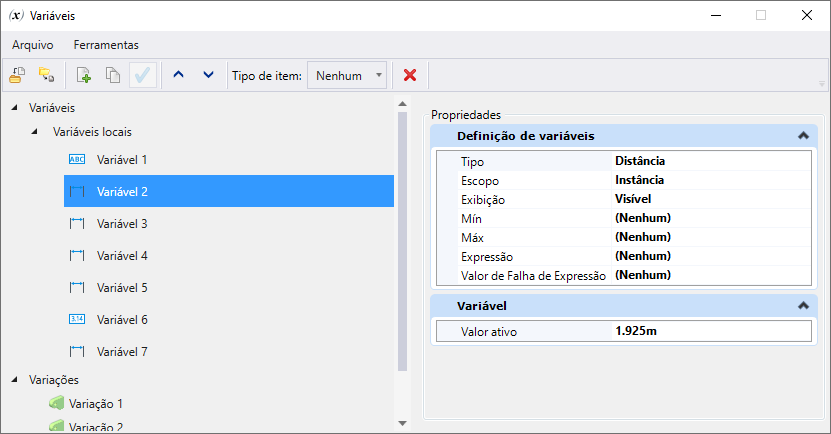| Novo
|
Adiciona uma nova variação ou variável local.
|
| Duplicar seleção
|
Faz uma cópia da variação ou variável local selecionada.
|
| Excluir
|
Exclui a variação ou variável local selecionada.
Nota: As variáveis do Tipo de item foram removidas de .
|
| Mover acima
|
Move a variação ou variável local selecionado para cima uma posição nesta hierarquia de caixa de diálogo. Para variável, isso controla a ordem em que eles aparecem na caixa de diálogo Propriedades. Para variações, isso controla a ordem em que aparecem em listas de variações como a ferramenta Posicionar Célula Paramétrica.
|
| Mover abaixo
|
Move a variação ou variável local selecionado para baixo uma posição nesta hierarquia de caixa de diálogo. Para variável, isso controla a ordem em que eles aparecem na caixa de diálogo Propriedades. Para variações, isso controla a ordem em que aparecem em listas de variações como a ferramenta Posicionar Célula Paramétrica.
|
| Aplicar valores variáveis ao modelo
|
Aplica os valores variáveis da variação selecionada aos valores variáveis do modelo ativo.
|
| Item Type
|
Lista as Bibliotecas de Tipos de Item e Tipos de Item disponíveis que são preenchidas a partir da caixa de diálogo Tipos de Item.
|
| Propriedades
|
A seção Propriedades exibe as propriedades dos objetos selecionados no lado esquerdo da caixa de diálogo.
|
| Propriedades > Nome da variável Tipo de item
|
Exibe as propriedades da variável de Tipos de Item selecionada, definida na caixa de diálogo Tipos de itens.
|
| Propriedades > Variáveis
|
Exibe os valores atualmente ativos de todas as variáveis.
|
| Propriedades > Definição de Variável
|
Exibe os seguintes parâmetros da variável local selecionada:
-
Tipo - O tipo da variável selecionada. Os seguintes tipos são suportados para modelagem:
Nota: Um tipo de variável controla os tipos de restrições e propriedades com as quais ele pode ser associado. Por exemplo, todas as variáveis do tipo Ângulo estarão disponíveis na lista suspensa ao definir uma restrição de raio.
- Expressão - Permite utilizar equações para calcular o valor da variável. As expressões podem utilizar outras variáveis, declarações condicionais, operações aritméticas e várias funções aritméticas e trigonométricas. O valor de uma variável calculada não pode ser editado diretamente, mas seu valor atualizará para refletir as alterações feitas nos valores da variável referenciados na expressão.
Considere, por exemplo, um paralelepípedo simples que sempre tenha a largura de 0,5 vezes o comprimento e a altura de 0,75 vezes a largura. Então, as expressões podem ser criadas da seguinte forma:
Quando, Comprimento=5; então, Largura=0.5*Comprimento e Altura=0.75*Largura
Nesse caso, as variáveis teriam que ser criadas na ordem Comprimento, Largura e Altura, pois cada uma delas inclui uma referência à variável definida anteriormente. Você não pode criar uma equação que referencia uma variável inexistente ou que faz referência direta ou indiretamente à variável à qual a equação está atribuída. Com as variáveis acima aplicadas às dimensões do paralelepípedo, somente o valor de comprimento é facilmente editável, mas isso também causaria alterações na Largura e Altura.
-
Escopo - Controla se o valor da variável pode ser editado quando o modelo é colocado como uma célula paramétrica.
- Instância - O valor da variável pode ser editado durante ou após a colocação como uma célula paramétrica. Por exemplo, ao modelar um tubo, faria sentido definir o escopo de uma variável de "comprimento" para Instância dado que os tubos individuais tendem a diferir em comprimento.
- Definição - O valor da variável não pode ser editado durante ou após a colocação como uma célula paramétrica. Por exemplo, ao modelar um cano você pode querer definir várias variações como cano de 2 polegadas de diâmetro", cano de 4 polegadas de diâmetro", etc. Neste caso, faria sentido definir o escopo da propriedade Diâmetro para Definição já que os canos tendem a ter diâmetros fixos.
-
Exibição - Controla a visibilidade da variável quando o modelo é colocado como uma célula paramétrica. Geralmente, variáveis intermediárias que são usadas para gerar geometria, mas que não são consideradas propriedades externas úteis do objeto que está sendo modelado devem ser definidas como Oculto.
- Visível - A variável ficará visível nas configurações da ferramenta Posicionar Célula Paramétrica e na caixa de diálogo Propriedades quando a célula colocada estiver selecionada.
- Oculto - A variável ficará oculta nas configurações da ferramenta Posicionar Célula Paramétrica e na caixa de diálogo Propriedades quando a célula colocada estiver selecionada.
|
| Propriedades > Variação
|
Exibe a descrição e os valores de variáveis da variação selecionada. Você pode colocar qualquer texto de descrição desejado para a variação selecionada.
|
| Menu de contexto para Variáveis locais
|
Clicar com o botão direito em uma variável local abre um menu de contexto com as seguintes opções:
- Renomear - Permite digitar um novo nome para a variável local selecionada.
- Duplicar - Faz uma cópia duplicada da variável local selecionada.
- Atualizar todas as variações - Aplica o valor da variável a todas as variações.
- Remapear Referências - Substitui outra variável por esta sempre que for usada em expressões ou associada a restrições ou propriedades.
- Excluir - Exclui a variável local selecionada.
|
| Menu de contexto para Variações
|
Clicar com o botão direito em uma variação abre um menu de contexto com as seguintes opções:
- Aplicar a Modelo - Aplica os valores da variável do conjunto de variação selecionado definido para o modelo em desenho.
- Renomear - Permite digitar um novo nome para a variação selecionada.
- Duplicar - Faz uma cópia duplicada da variação selecionada.
- Excluir - Exclui a variação selecionada.
|
| Arquivo > Importar
|
Abre caixa de diálogo Importar Variáveis para importar informações sobre variáveis e variações de um arquivo .csv ou .xlsx produzido pela exportação para o modelo ativo ou das Células de feição antigas para o modelo ativo.
|
| Arquivo > Exportar
|
Abre a caixa de diálogo Exportar Variáveis para exportar informações sobre variáveis e variações do modelo ativo para um arquivo .csv ou .xlsx.
|